時間:2016-05-04 來源:互聯網 瀏覽量:
用戶安裝了WIN7旗艦版係統,一般情況下係統運行某些程序的時候,需要打開對應的服務才可保持正常運行。但是有用戶反應WIN7旗艦版在開啟“wireless pan dhcp server”服務的時候,係統提示“windows 無法啟動 wireless pan dhcp server 服務(位於 本地計算機上)錯誤1067:進程意外終止”。WIN7旗艦版提示“錯誤1067進程意外終止”怎麼回事?怎麼解決?且看以下教程。
WIN7旗艦版提示“錯誤1067進程意外終止”的解決方法:
第一步、在桌麵的右下角點擊“網路和共享中心”,選擇更改配置器設置;
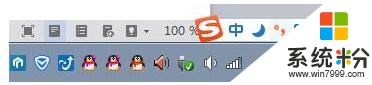
第二步、在網絡連接中的本地連接的“屬性”;
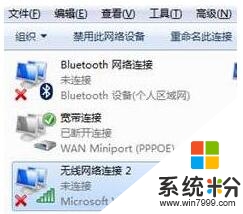
第三步、在打開的共享閬中進行點擊“設置”按鈕;
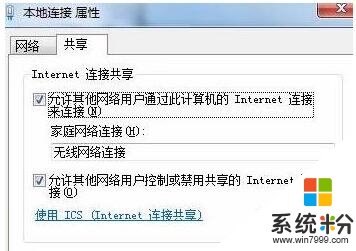
第四步、在“高級設置”中,選擇“服務窗口”的下方進行勾選,點擊確定;
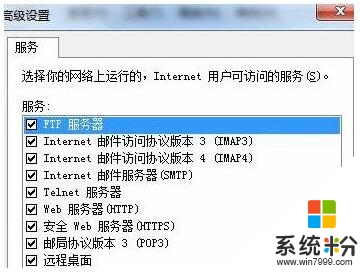
第五步、返回桌麵,在係統的計算機桌麵中找到“管理”;
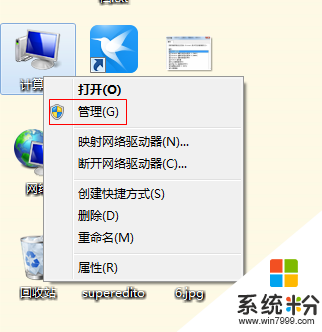
第六步、在左側的“服務和應用程序”中選擇服務;
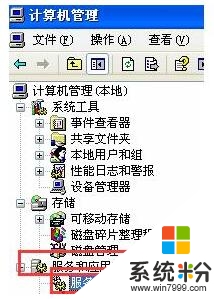
第七步、右擊找到“wireless pan dhcp server”服務,雙擊打開,將啟動類型修改為“自動”,然後點擊“啟動”即可。
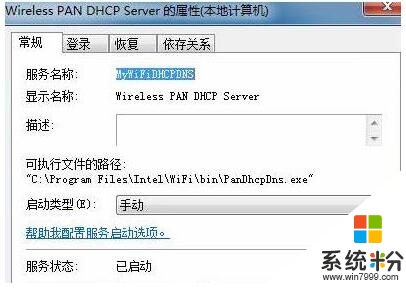
關於Windows7旗艦版開啟服務提示“錯誤1067進程意外終止”怎麼解決就跟大家介紹到這邊了,有碰到這樣問題的用戶們可以根據上麵的方法步驟進行操作解決吧,希望幫助到你們!